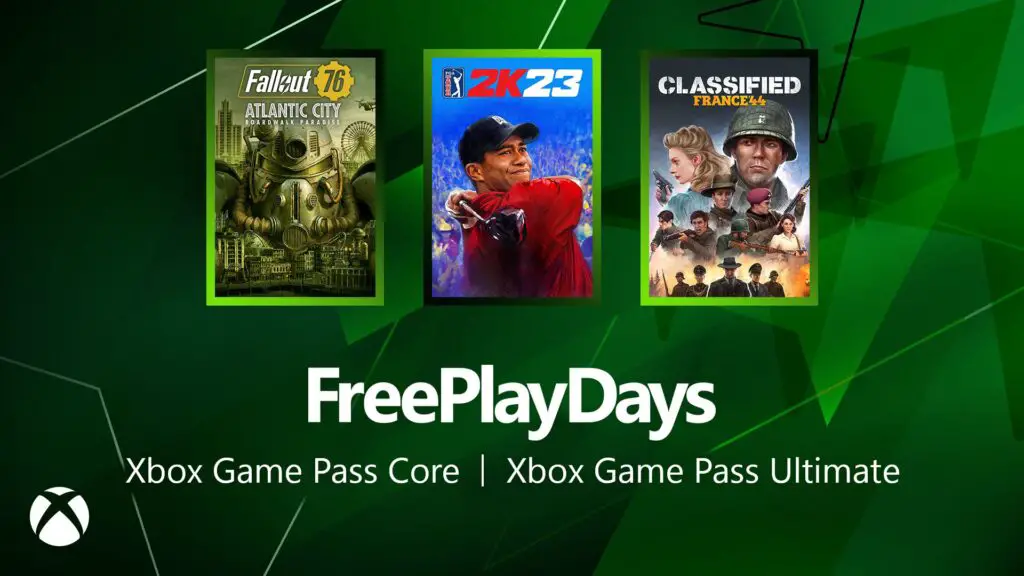Les meilleurs casques VR ne sont pas bon marché, mais la PlayStation VR de Sony est l’une des meilleures options budgétaires sur le marché. Cependant, contrairement à Oculus Quest 2, Valve Index et HTC Vive, la solution VR de la console de Sony ne fonctionnera pas sur votre PC de jeu dès la sortie de la boîte. C’est peut-être normal puisque l’appareil est conçu pour la PS4, mais il existe un moyen de jouer à vos jeux Steam à l’aide du casque VR de Sony.
Avant de plonger, il convient de noter que le PSVR n’est pas compatible avec tous les jeux VR sur PC. Vous ne pourrez pas jouer à des jeux comme Skyrim VR ou Doom VFR en utilisant des mouvements à l’échelle de la pièce, mais vous pouvez sauter dans des jeux Standing Only à l’aide d’une souris, d’un clavier ou d’un contrôleur PC. Vous pouvez également utiliser les contrôleurs PlayStation Move de Sony pour jouer à Beat Saber sur Steam, mais vous devrez faire tout votre possible pour les configurer.
Faire fonctionner le casque VR de Sony sur votre plate-forme semble intimidant, mais nous avons élaboré un guide étape par étape pour vous aider tout au long du processus. Alors, sans plus tarder, voici comment utiliser PlayStation VR sur PC.
Comment utiliser PSVR sur PC :
Configurer Trinus PSVR
Tout d’abord, vous voudrez installer Trinus PSVR, une application qui aide à combler le fossé entre l’appareil de Sony et votre PC.
Voici comment installer Trinus PSVR :
- Rendez-vous sur le site Web de Trinus PSVR et cliquez sur le bouton violet “télécharger Trinus PSVR”.
- Un exécutable appelé TrinusPSVRSetup devrait commencer à se télécharger sur votre PC. Une fois terminé, exécutez le fichier et suivez les instructions à l’écran du programme d’installation.
Connectez le PSVR à votre PC
Une fois l’installation de Trinus PSVR terminée, vous devrez connecter le casque à votre ordinateur. Pour cette étape, assurez-vous d’avoir un port HDMI libre et un câble de rechange.
- Branchez un câble HDMI dans l’unité de traitement du PSVR, puis connectez l’extrémité opposée au port de sortie HDMI de votre PC.
- Connectez l’unité de traitement au port USB de votre ordinateur à l’aide de son câble fourni. Vous voudrez utiliser un port USB 3.0 si vous en avez un disponible.
- Branchez votre PSVR dans l’unité de traitement et utilisez son bloc d’alimentation inclus.
- Allumez le casque à l’aide de son bouton d’alimentation en ligne. Votre PC devrait reconnaître le casque comme un moniteur.
- Sur votre PC, faites un clic droit sur votre bureau et sélectionnez “Paramètres d’affichage”. Ensuite, sélectionnez “Étendre ces écrans” dans la section “Écrans multiples”.
- Enfin, assurez-vous que votre résolution est définie sur 1920 par 1080 avant de cliquer sur “Appliquer”.

Calibrez votre PSVR sur PC
Maintenant que votre PSVR et votre PC sont en bons termes, il est temps de connecter Trinus PSVR à Steam VR. Si vous ne l’avez pas déjà fait, assurez-vous que Steam VR est installé sur votre PC avant de lancer l’application.
- Lancez Trinus PSVR et accédez à l’onglet “principal”.
- Accédez à la liste déroulante “affichage du casque” et sélectionnez “.DISPLAY1”.
- Changez le menu déroulant ‘mode’ en ‘SteamVR’.
- Appuyez sur le bouton “Assign Key” pour mapper un raccourci pour réinitialiser la vue du PSVR. Cela vous aidera à corriger le suivi de l’appareil en cas de problème.
- Cochez la case “Utiliser la molette de la souris” pour activer la fonctionnalité de zoom dans les jeux.
- Asseyez votre PSVR sur une surface plane et cliquez sur le bouton “Démarrer” sur le côté droit de la fenêtre.
- Lancez Steam et cliquez sur l’icône VR en haut à droite de l’écran.
- Cliquez sur “configuration de la salle de course” et sélectionnez “debout uniquement”. Il vous sera ensuite demandé d’entrer votre taille avant de sélectionner « Calibrer le sol ».
- Vous devriez maintenant voir SteamVR Home à la fois sur votre moniteur et sur l’écran PSVR.
Maintenant que vous êtes opérationnel, vous pouvez plonger dans votre bibliothèque Steam VR sans acheter un autre casque. Bien que l’utilisation du PSVR sur PC limite les choses au gameplay stationnaire, le périphérique de la console pourrait vous donner un avant-goût de la réalité virtuelle avant d’investir dans un casque PC VR à part entière.

Le PSVR 2 sera-t-il compatible avec PC ?
Au CES 2022, Sony a dévoilé quelques détails sur son successeur de casque PSVR, la PlayStation VR 2. La société n’a pas précisé si son appareil VR de nouvelle génération sera compatible avec les PC, mais a confirmé qu’elle utilise un seul câble USB-C pour la connectivité. Bien que cela ne signifie pas nécessairement qu’il prendra en charge nativement des plates-formes telles que Steam, son choix d’interface devrait simplifier les solutions homebrew.
Il est également important de noter que Sony a l’intention de publier plus de jeux sur Steam en utilisant son label PlayStation PC, ce qui signifie que le support matériel pourrait compléter son expansion sur la plate-forme. Cependant, il reste à voir si cela signifie ou non que nous sortirons de la boîte le support PSVR 2 sur PC.
Le PSVR est-il meilleur que l’Oculus Quest ?
En ce qui concerne les spécifications, l’Oculus Quest d’origine devance le PSVR, avec une résolution de 1600 par 1440 par œil. Le plus récent Oculus Quest 2 l’emporte également sur l’offre VR de Sony en termes de spécifications, mais la prochaine PlayStation VR 2 de la société pourrait suffire à faire transpirer Meta.
Bénéficiant d’une résolution de 2000 par 2040 par œil, le PSVR 2 pourrait placer la barre d’expérience VR encore plus haut, surtout s’il bénéficie d’un support PC de jeu natif. Cela dit, le projet Cambria de Meta, AKA l’Oculus Quest Pro pour le moment, est également à l’horizon, et les ambitions Metaverse de l’entreprise pourraient lui donner un avantage sur la scène de la réalité virtuelle.

Quels jeux PC sont compatibles avec le PSVR ?
Pour la plupart, seuls les jeux prenant en charge les contrôleurs PC sont compatibles avec PlayStation VR sur PC. La compatibilité des manettes de jeu est répertoriée dans la page vitrine de chaque jeu Steam, donc la vérification de votre collection ne devrait pas être trop pénible.